Android Auto pro obrazovky telefonu byla funkce poskytovaná společností Google pro smartphony Android. Umožnil uživatelům přístup ke zjednodušené verzi rozhraní Android Auto přímo na obrazovce jejich telefonu, aniž by potřebovali kompatibilní automobilový informační a zábavní systém. V podstatě vám to umožnilo používat funkce a rozhraní Android Auto při používání telefonu jako samostatného zařízení v autě. Můžete používat hlasové příkazy, přistupovat k navigaci prostřednictvím Map Google, telefonovat, posílat a přijímat zprávy a používat další podporované aplikace, to vše se zjednodušeným a pro řidiče přívětivým rozhraním, které snižuje rozptylování při řízení.
Android Auto pro obrazovky telefonů je od konce roku 2022 ukončen. Zakázal jsem automatické aktualizace v Obchodě Play, ale nakonec jsem byl nucen aplikaci aktualizovat. Můj přístup k této funkci byl trvale ukončen. Frustrující, ale také v souladu s tím, že Google ukončuje produkty, které získávají věrné příznivce.
Náhradní produkt „Řidičský režim Google Assistant“ zatím není v mé zemi (Nový Zéland) dostupný. Zůstal jsem vysoko a suchý.
Zdá se, že žádný z produktů automobilové navigace/palubní desky, které jsou aktuálně dostupné v obchodě Google Play, nevyhovuje mým potřebám stejným způsobem. Android Auto pro mě byl skvělý způsob, jak získat přístup k funkcím Google Maps a Waze za jízdy, stejně jako možnost nechat si vyprávět příchozí zprávy.

Později jsem na Google Play narazil na Headunit Reloaded Emulator HUR. Stojí 4.99 USD a je k dispozici zkušební verze.
I když je toto řešení složitější, pro mě momentálně funguje.
Aplikace AA v podstatě vytváří speciální prostředí, ve kterém kreslí na virtuální obrazovku místo na skutečnou obrazovku. Výsledné video je zakódováno jako H.264 stream a odesláno přes USB do HU. HU reaguje událostmi na dotykové obrazovce, které aplikace AA interpretuje podobně jako normální provoz aplikace Android.
Emulátor se v tomto scénáři stane HU. Jinými slovy, aplikace funguje jako fyzická hlavní jednotka, která by byla nainstalována v moderním vozidle s podporou Android Auto.
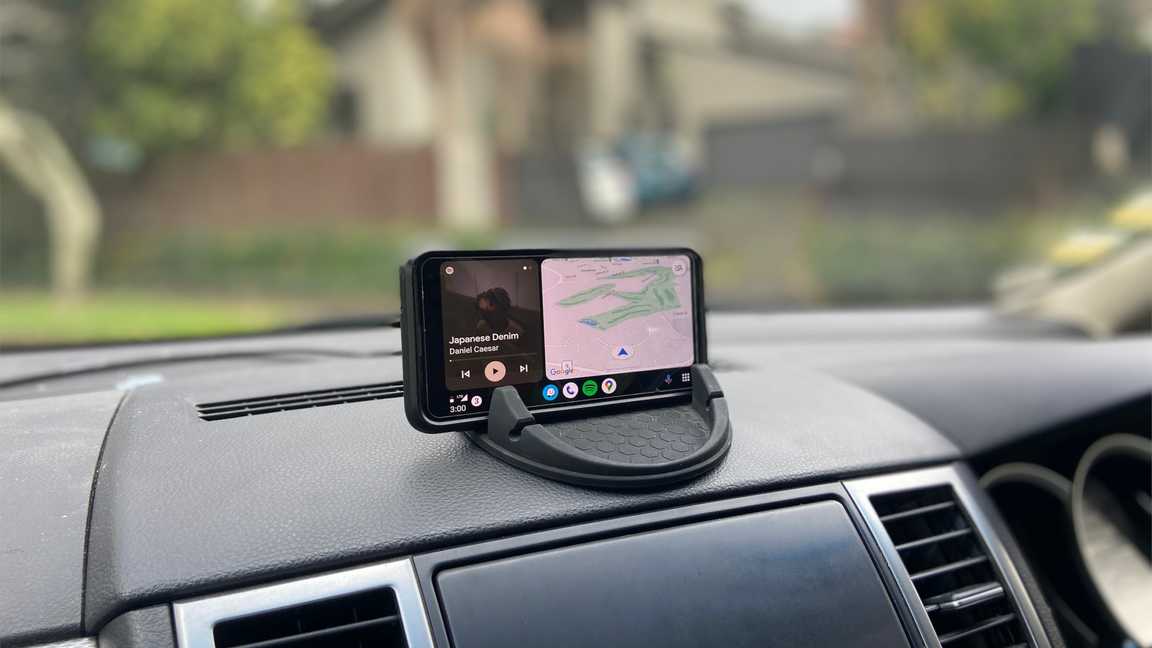
Abych napájel svůj telefon a zároveň jej používal jako hlavní jednotku, používám tento držák pro bezdrátové nabíjení od AliExpress. Jsem si jistý, že podobné budou k dispozici ke koupi na Amazonu.
- Otevřete aplikaci Android Auto. Pokud se vám ho nedaří najít, vyhledejte jej na Google Play, v aplikaci Nastavení v telefonu nebo si nainstalujte Android Auto ze souboru APK nalezeného online.
- Přejděte do nastavení Android Auto a několikrát klepněte na pole Verze. Poté potvrďte aktivaci nastavení vývoje.
- Se zapnutým nastavením pro vývojáře Android Auto klepněte na tři horní tečky nabídky a vyberte Spustit server hlavní jednotky.
- Nyní nainstalujte hlavní jednotku Reloaded Emulator (HUR). Před nákupem doporučuji vyzkoušet zkušební verzi.
- Postupujte podle úvodních pokynů. Jakmile se dostanete do hlavního rozhraní HUR, klikněte na SELF MODE .
Po několika dalších úvodních pokynech se Android Auto objeví na obrazovce vašeho mobilu, jako by to byla obrazovka auta.
Doporučené možnosti konfigurace HUR:
- Nastavení grafiky > Hustota pixelů: 350 dpi – funguje dobře na mém Galaxy S10e.
- Nastavení grafiky > Orientace obrazovky: Na šířku
- Zvuk > Povolit ovládání hlasitosti závislé na rychlosti (SVC): Vypnuto
Zaznamenal jsem problém s nefunkční klávesnicí.
Když kliknu na textové pole, jen bliká. Je něco, co mi chybí, nebo nastavení, které nevidím, abych to překonal?
Jak podrobně popisuje DreadfulDrummer na XDA, může to být způsobeno chybou, když se emulátor HUR pokouší otevřít klávesnici na zařízení «telefonu» (v tomto případě — na stejném zařízení).
Pokouší se otevřít klávesnici na zařízení „telefon“, které je v režimu Self (Vlastní režim) samotnou hlavní jednotkou. Když se tedy pokusíte zadat text, přepne se do aplikace Android Auto na hlavní jednotce a otevře se speciální klávesnice AA, která se běžně používá v telefonu k odeslání textu do AA na hlavní jednotce. Tím se přestane soustředit na HUR a textové pole, které jste se snažili vyplnit, takže klávesnice nemá důvod se otevírat a selže.
Chcete-li tento problém vyřešit:
- Nainstalujte zkušební emulátor na další telefon a připojte se přes Wi-Fi k původnímu zařízení se systémem Android Auto.
- Po připojení na tomto dalším telefonu otevřete textový vstup a poté klepněte na ikonu na pravé straně klávesnice (ikona zobrazuje obrys telefonu se šipkou doprava). Toto je tlačítko, které přepíná zobrazení klávesnice z „telefonu“ na „hlavní jednotku“.
Další podivné problémy
Zpočátku jsem měl nějaké problémy s tím, že se AA jevilo roztažené/zobrazovalo se ve špatné orientaci. Pokud se s tím také setkáte, zkuste si pohrát s Orientací obrazovky a Režimem celé obrazovky v nastavení HUR a případně restartujte Android Auto ( Spustit/zastavit server hlavní jednotky ).
V opačném případě – v případě problémů zkuste přeinstalovat nebo vymazat mezipaměť a data pro HUR a Android Auto.
Automatizace a spouštění pomocí Taskeru
Tasker je aplikace pro Android, která vám umožňuje automatizovat různé úkoly a akce na vašem telefonu. Usnadňuje vytváření vlastních automatických rutin na základě určitých spouštěčů, podmínek a akcí. Tasker je vysoce univerzální a lze jej použít k zefektivnění a zjednodušení různých úkolů na vašem zařízení Android.
Pomocí Taskeru je možné automatizovat otevírání aplikace HUR při splnění určitých podmínek.
V mém autě jsou nejlepší kritéria pro spuštění emulátoru hlavní jednotky následující:
- Můj telefon není připojen k mé domácí WiFi síti – nedosahuje do mého přístřešku pro auto
- Můj telefon se bezdrátově nabíjí — můj telefon je v kolébce v autě
- Můj telefon je připojen k zařízení Bluetooth mého auta.
Aby byly věci trochu soudržnější, můj úkol Tasker také provádí několik drobných změn nastavení:
- Povolit režim auta
- Nastavte jas na maximum a deaktivujte automatický jas
- Nastavit hlasitost médií na maximum (protože chci plnou hlasitost prostřednictvím zařízení Bluetooth v autě)
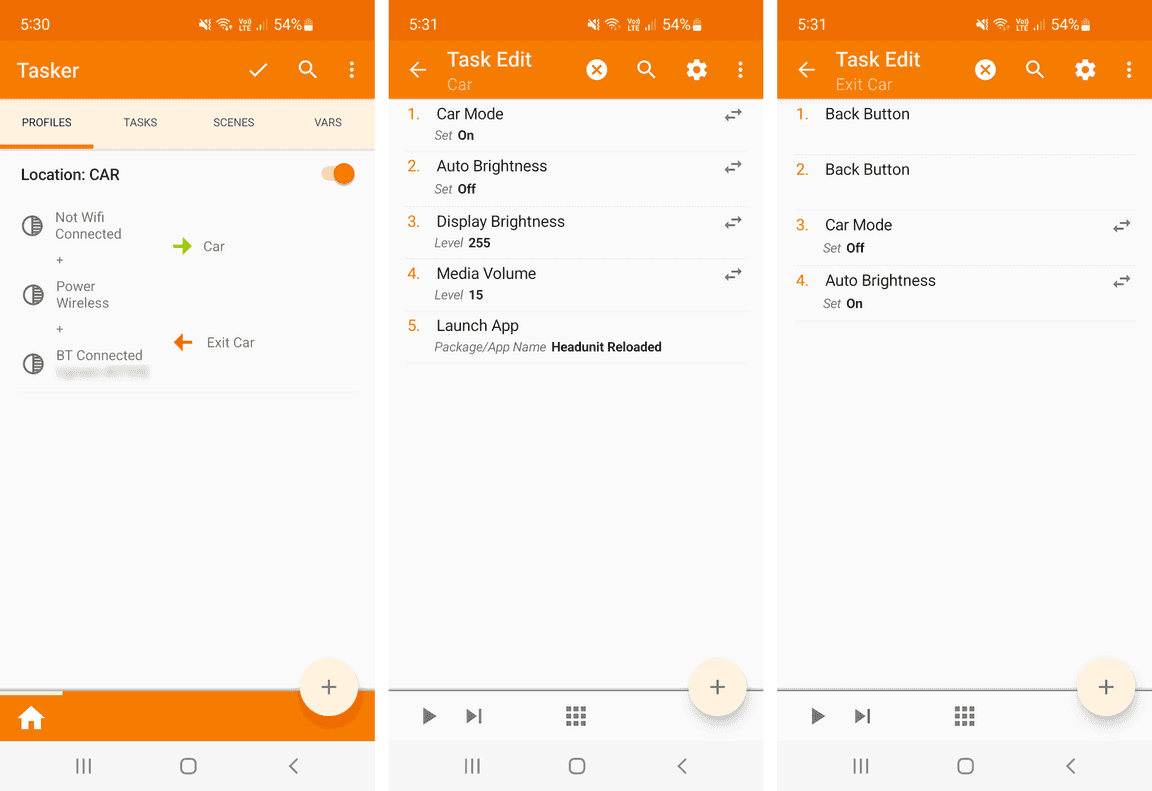
To bude fungovat správně pouze tehdy, když budou splněny tyto podmínky a telefon je odblokován. Chcete-li být lepší, můžete vytvořit proměnnou %SCREEN_LOCKED a nechat úkol Car počkat, až bude False .
Pokud vám tento příspěvek pomohl, sdílejte jej prosím:
















